红蜻蜓截图,小编告诉你怎么使用红蜻蜓截图
分类:windows7教程 发布时间:2018-05-23 12:27:57
我们平时在生活中需要使用到截图的时候老多了。就像我们平时和朋友聊天、看电影、刷微博等,遇到有趣的内容,就会想要截图下来分享给别人。遇到让自己感触深的内容,就会截图下来保存着。所以今天,小编我要给你们讲讲红蜻蜓截图软件的使用方法。
截图,就是把你某个页面的内容原封不动的跟拍照似的截取下来。但它和拍照不同的就是,拍照还要注重像素的好坏。但截图工具是不需要的,它截取下来的内容都是清晰的。但是我们要怎么使用呢?下面,小编我就要告诉你们怎么使用红蜻蜓截图软件进行截图。
首先打开红蜻蜓截图软件,先点截图方式,类别就看你需要来选,在这里小编先选定区域截图,然后点选定区域按钮。
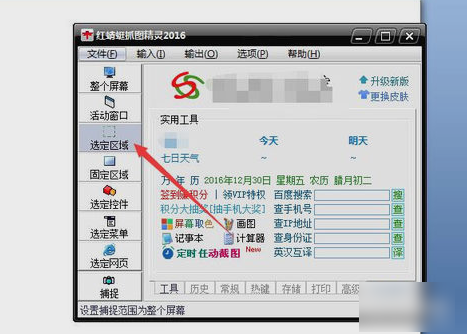
红蜻蜓系统软件图解1
然后点捕捉,然后就开始确定截图范围。范围确定之后,鼠标点一下就完成截图。所截取的图自动进入图片编辑窗口。
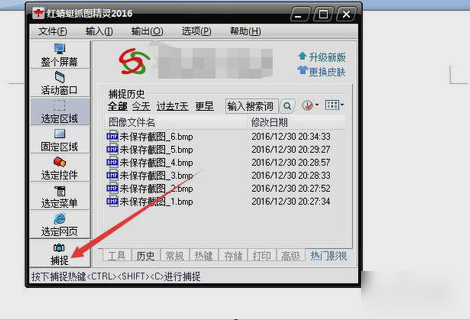
红蜻蜓截图系统软件图解2
最普遍的编辑就是添加文字或对图形进行编号或识别。单击文字工具T。
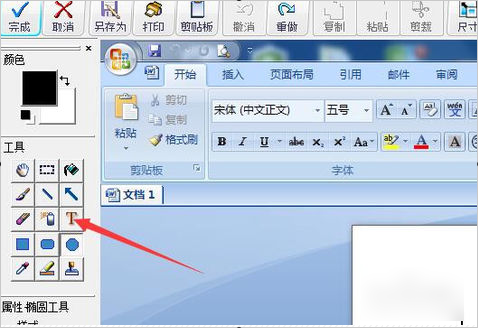
红蜻蜓截图系统软件图解3
然后画一个文本框,在弹出的窗口里,单击数字编号,选择数字①。
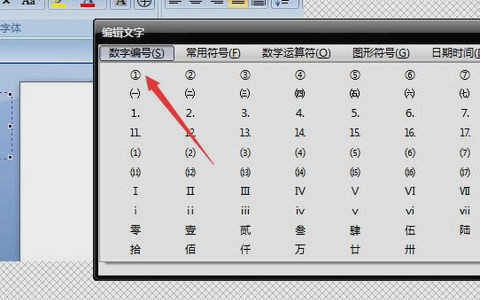
红蜻蜓截图系统软件图解4
然后调整数字大小,单击字号,把字号设置为二号。
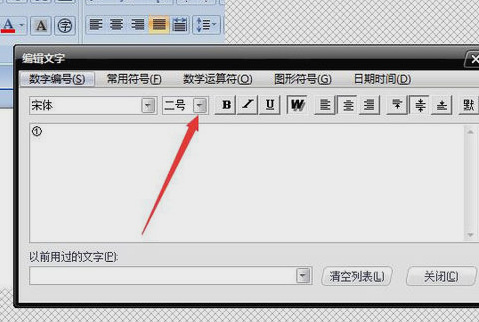
红蜻蜓系统软件图解5
如果想要设置字体颜色的话,可以在左边的工具栏设置一下前景色。
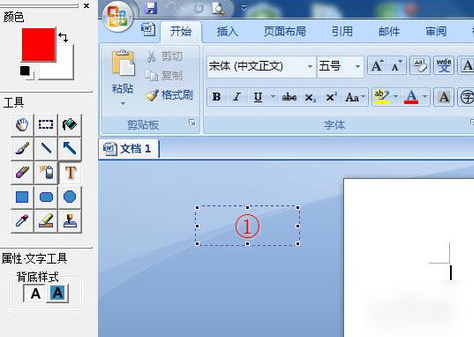
截图系统软件图解6
除了插入数字编号之外,还可以插入图形符号,选择常用符号,点五角星,就可以插入一个五角星了。
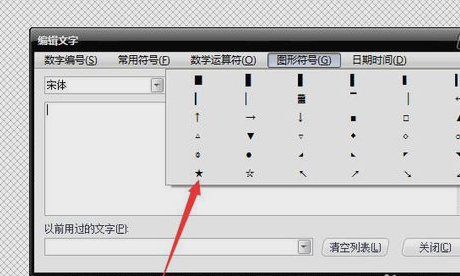
截图系统软件图解7
然后图片编辑好了以后,点完成就可以自动保存到剪贴板了,然后可以粘贴到别的地方。也可以点另存为菜单,然后把图片保存下来。
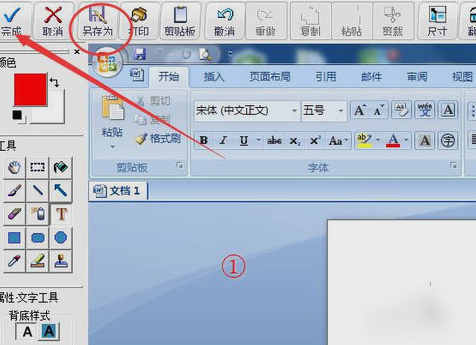
红蜻蜓截图系统软件图解8
以上就是小编的红蜻蜓截图的使用方法啦~






 立即下载
立即下载







 魔法猪一健重装系统win10
魔法猪一健重装系统win10
 装机吧重装系统win10
装机吧重装系统win10
 系统之家一键重装
系统之家一键重装
 小白重装win10
小白重装win10
 杜特门窗管家 v1.2.31 官方版 - 专业的门窗管理工具,提升您的家居安全
杜特门窗管家 v1.2.31 官方版 - 专业的门窗管理工具,提升您的家居安全 免费下载DreamPlan(房屋设计软件) v6.80,打造梦想家园
免费下载DreamPlan(房屋设计软件) v6.80,打造梦想家园 全新升级!门窗天使 v2021官方版,保护您的家居安全
全新升级!门窗天使 v2021官方版,保护您的家居安全 创想3D家居设计 v2.0.0全新升级版,打造您的梦想家居
创想3D家居设计 v2.0.0全新升级版,打造您的梦想家居 全新升级!三维家3D云设计软件v2.2.0,打造您的梦想家园!
全新升级!三维家3D云设计软件v2.2.0,打造您的梦想家园! 全新升级!Sweet Home 3D官方版v7.0.2,打造梦想家园的室内装潢设计软件
全新升级!Sweet Home 3D官方版v7.0.2,打造梦想家园的室内装潢设计软件 优化后的标题
优化后的标题 最新版躺平设
最新版躺平设 每平每屋设计
每平每屋设计 [pCon planne
[pCon planne Ehome室内设
Ehome室内设 家居设计软件
家居设计软件 微信公众号
微信公众号

 抖音号
抖音号

 联系我们
联系我们
 常见问题
常见问题



